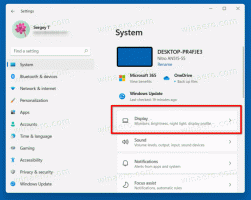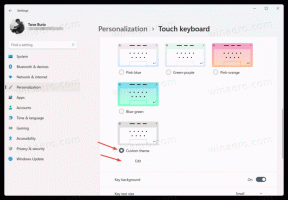Hur man inverterar färger i Paint i Windows 7 och Windows 8
Att invertera färger i Paint är inget jag gör ofta. Men när du behöver den här funktionen ibland, har jag uppfattningen att Paint är det bästa verktyget för sådan grundläggande bildredigering. För några dagar sedan behövde jag skapa en header-bild för min Youtube-kanal med en rad inverterade färger. Jag är en avancerad Windows-användare, men jag blev verkligen förvirrad av användargränssnittet i den moderna versionen av MS Paint (jag använder Windows 8.1).
Från och med Windows 7 levereras Paint-applikationen med Ribbon UI. Det ser fancy ut, men när du behöver invertera färgerna på din bild, hittar du inte det lämpliga kommandot på någon flik på menyfliksområdet eller i Arkiv-menyn.
Det nödvändiga kommandot är dolt i kontextmenyn i ritytan. Dessutom är snabbmenyn som innehåller kommandot "Invertera färg" endast tillgänglig när du har valt verktyget "Välj". Klicka på verktyget "Välj" och högerklicka sedan på bilden du redigerar så hittar du den:

Bonustips: Du kan också invertera färger endast för ett utvalt område. Du kan välja en del av din bild, högerklicka på markeringen och använda snabbmenykommandot 'Invertera färg'.

Se följande videohandledning om du har några frågor: